咪咕阅读app更改主题背景样式的方法
2024-08-01 14:17作者:91下载站
咪咕阅读app是一款在手机上使用的阅读小说神器,在该阅读软件中,提供的阅读书籍资源非常的丰富,其中我们可以搜索和阅读到非常有趣的小说,如果你常常使用该软件进行阅读书籍,可能会对该软件中的主题背景会有所要求,那么我们可以进入到㤇个人设置页面中,将主题背景功能点击打开,就可以找到自己喜欢的主题背景样式进行更改操作了,设置好主题背景之后,那么我们操作页面的背景就会马上进行相应的更改操作,操作起来非常的简单,下方是关于如何使用手机版咪咕阅读更改主题背景的具体操作方法,如果你需要的情况下看看方法教程,希望小编的方法教程对大家有所帮助。
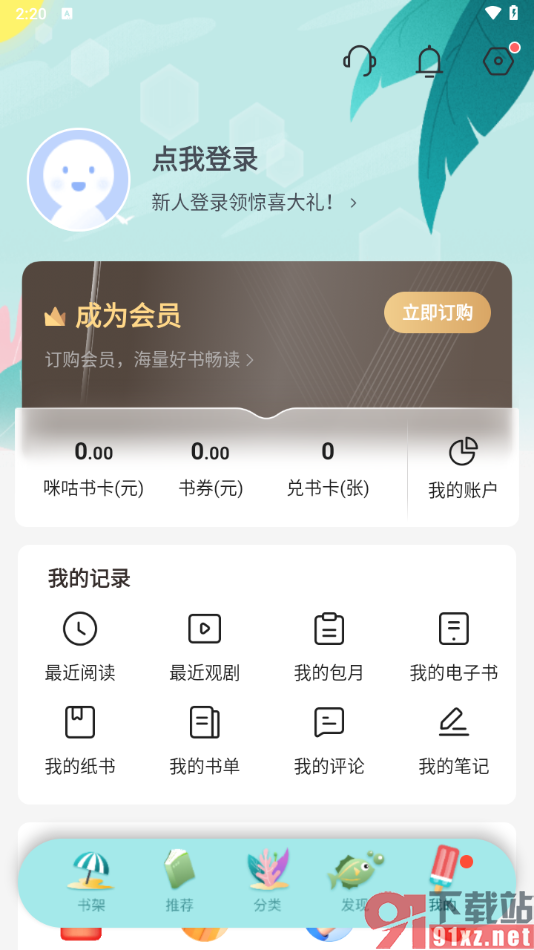
方法步骤
1.将咪咕阅读安装成功之后,点击打开,在打开的页面上将右下角的【我的】选项点击打开,如图所示。
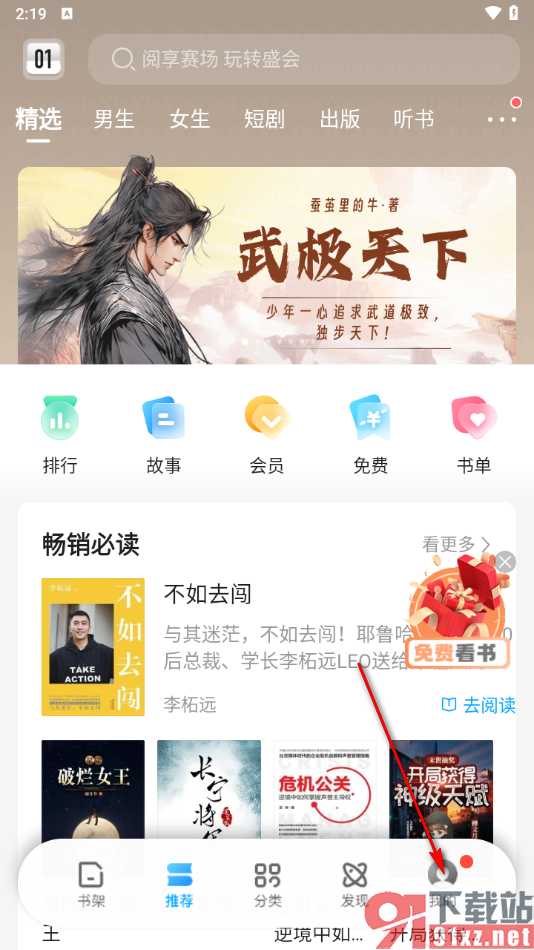
2.这时候,我们在我的页面中,查看到右侧上方位置有一个常用的设置图标按钮,我们需要将其点击一下进入,如图所示。

3.这时候,我们在打开的窗口中,就可以查看到一些相关的选项,将其中的【个性主题】选项找到之后,将其点击打开。
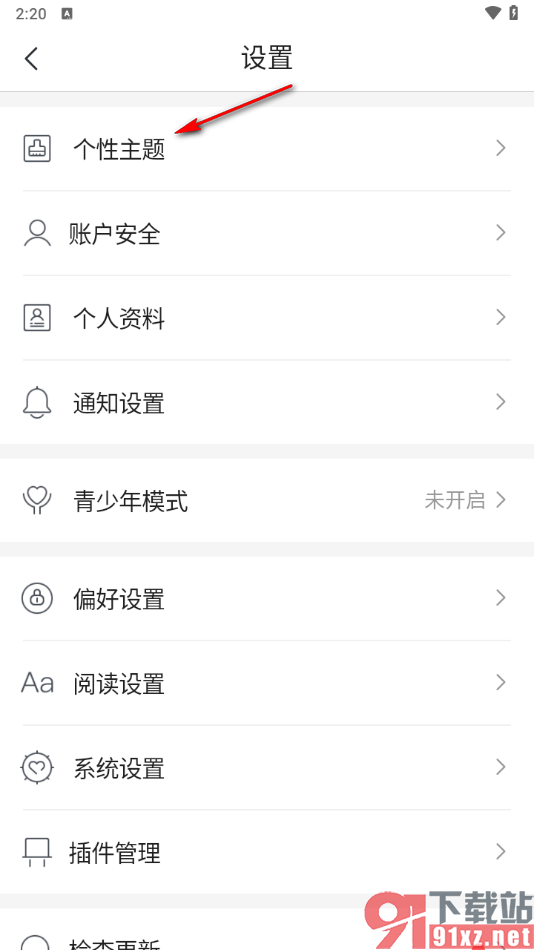
4.接着,我们在打开的页面上,可以看到有各种各样的主题样式可以选择,点击喜欢的主题样式的【下载】按钮即可。
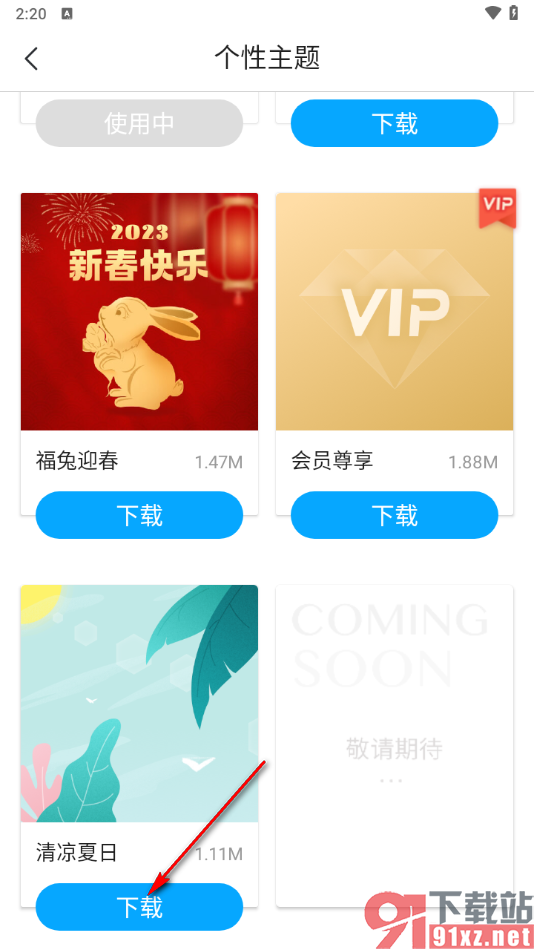
5.这时候你可以看到我们的操作页面的主题背景样式已经更改完成了。
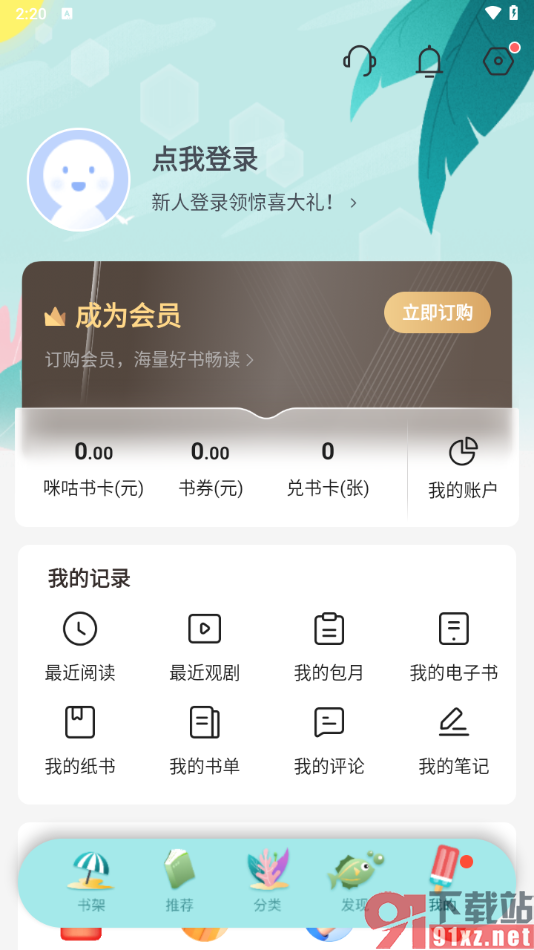
以上就是关于如何使用手机版咪咕阅读更改主题样式的具体操作方法,在该软件中提供的主题背景样式有多种,你可以按照上述小编分享的教程选择一个自己喜欢的主题样式进行更改设置,只需要几个非常简单的操作步骤即可完成,感兴趣的话可以操作试试。
